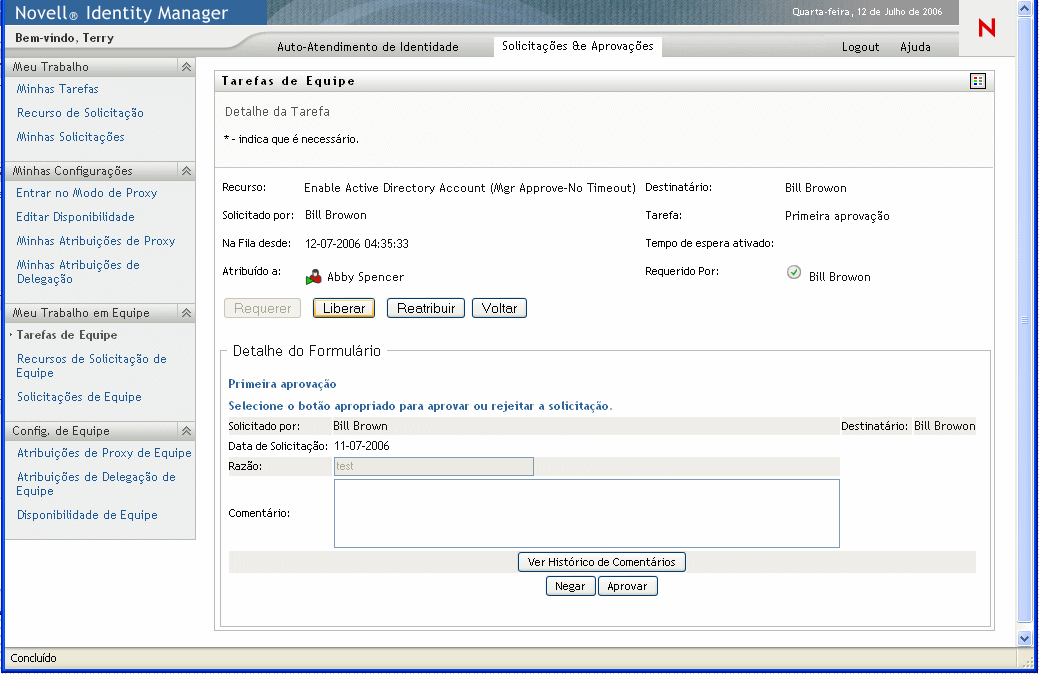11.2 Gerenciando suas tarefas em equipe
Quando uma tarefa está em uma fila de workflow, você pode executar as seguintes ações, conforme permitidas por sua função:
- Ver a tarefa.
- Requerer uma tarefa ainda não requerida e começar a trabalhar nela.
- Reatribuir a tarefa a outro usuário ou grupo.
- Liberar a tarefa. Em seguida, ela pode ser reatribuída ou requerida por outro membro da equipe.
11.2.1 Vendo tarefas
Veja tarefas por grupo de tarefas, membro de equipe ou grupo.
Vendo tarefas por grupo de tarefas
Os Gerentes de Tarefas e os Administradores do Aplicativo do Usuário podem ver tarefas por grupo de tarefas.
Para ver as tarefas atribuídas a um grupo de tarefas:
-
Clique em Tarefas de Equipe no grupo de ações Meu Trabalho em Equipe.
-
Se o botão de opção Grupo de Tarefas estiver presente, clique nele para selecionar o Grupo de Tarefas. No exemplo a seguir, Jack vê o Grupo de Tarefas porque ele é Gerente de Grupo de Tarefas e vê o Membro da Equipe porque também é Gerente Organizacional.
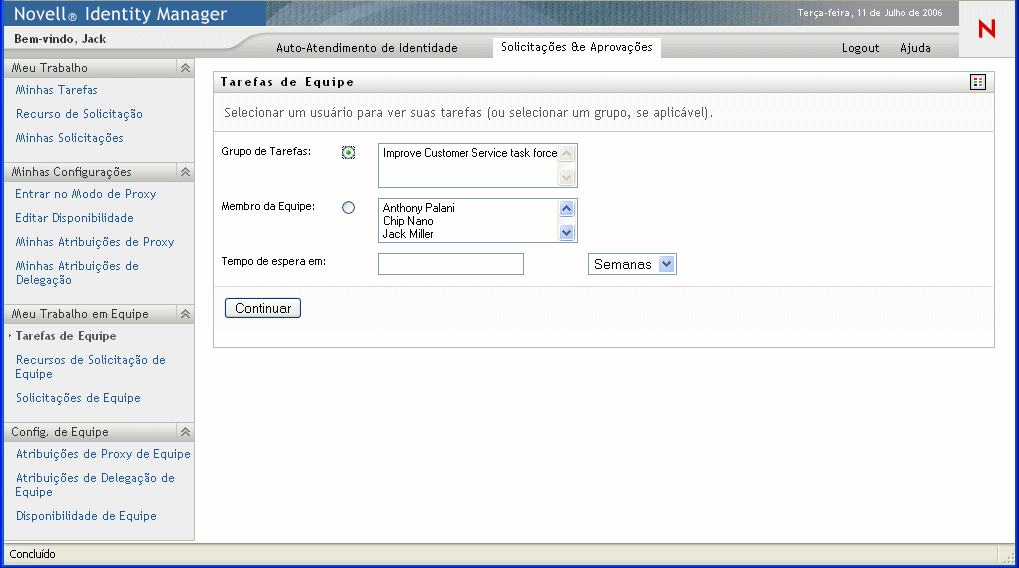
-
Se você for Gerente de Grupo de Tarefas, clique no nome de um grupo de tarefas para selecioná-lo.
Se você for Administrador do Aplicativo do Usuário, verá o ícone de Seleção de Objeto
 ao lado da caixa de seleção Grupo de Tarefas. Clique no ícone. Opcionalmente, especifique critérios de pesquisa para localizar o nome do grupo de tarefas e clique em Pesquisar, ou selecione um grupo na lista da janela Seletor de Objetos. (Por padrão, todos os grupos de tarefas são exibidos na janela Seletor de Objetos.)
ao lado da caixa de seleção Grupo de Tarefas. Clique no ícone. Opcionalmente, especifique critérios de pesquisa para localizar o nome do grupo de tarefas e clique em Pesquisar, ou selecione um grupo na lista da janela Seletor de Objetos. (Por padrão, todos os grupos de tarefas são exibidos na janela Seletor de Objetos.) -
Opcionalmente, na janela Tarefas de Equipe, especifique o intervalo Tempo de espera em para localizar as tarefas que vencem (têm o “tempo de espera esgotado”) dentro do período escolhido. Insira um ou mais dígitos e selecione semanas, dias ou horas. Por exemplo, você pode digitar 10 e escolher Dias.
-
Clique em Continuar.
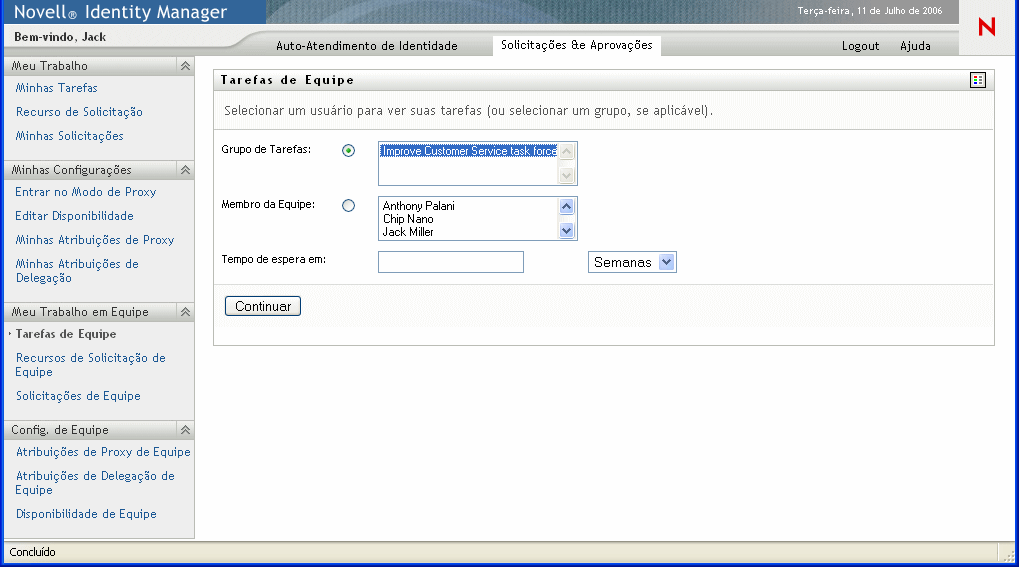
-
As tarefas da fila do grupo de tarefas são exibidas.
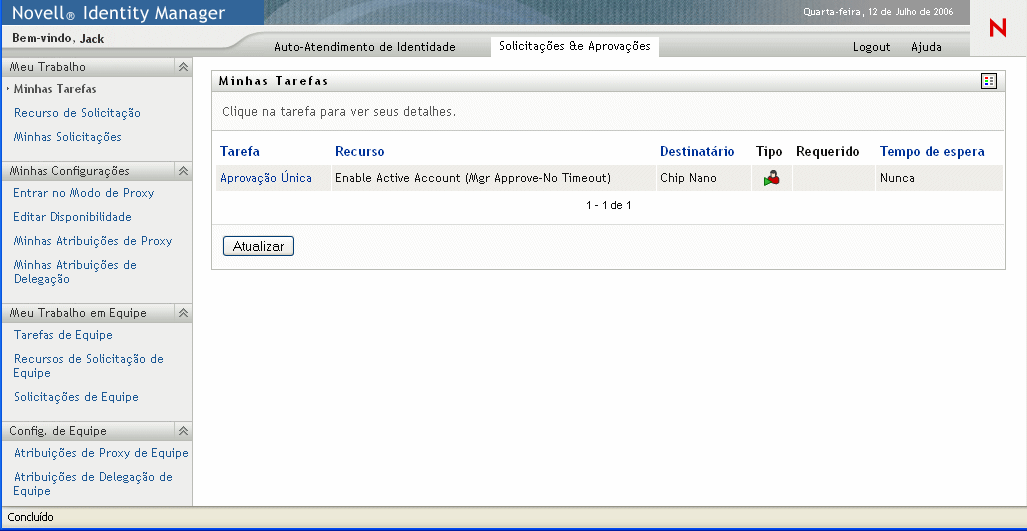
Vendo tarefas por membro de equipe
Os Gerentes Organizacionais e os Administradores do Aplicativo do Usuário podem ver tarefas por membro de equipe.
Para ver as tarefas atribuídas a um membro de equipe:
-
Clique em Tarefas de Equipe no grupo de ações Meu Trabalho em Equipe. Será exibida a janela Tarefas de Equipe.
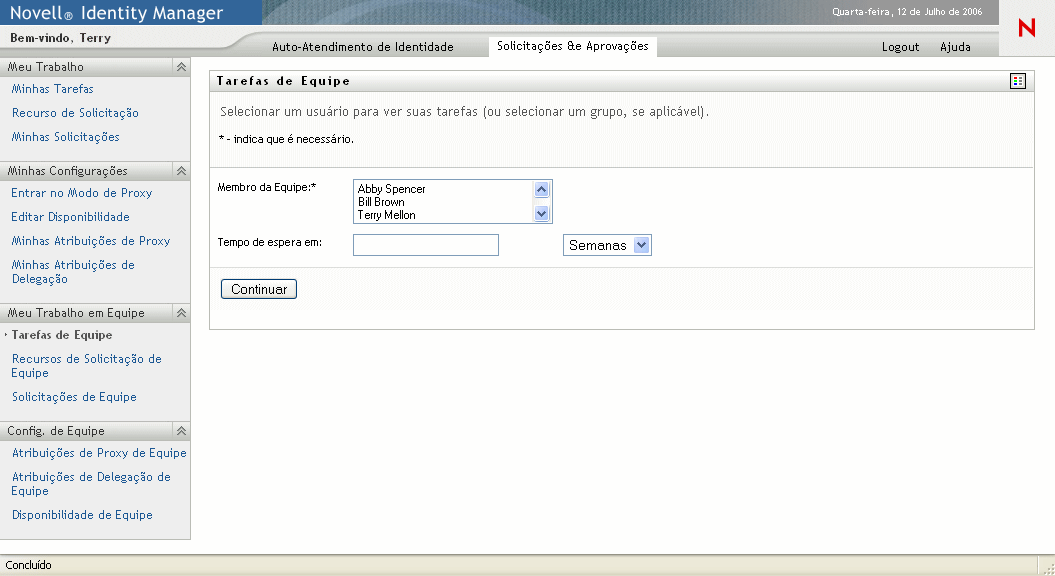
-
Se o botão de opção Membro de Equipe estiver presente, clique nele para selecionar Membro de Equipe.
-
Se você for Gerente Organizacional, clique no nome de um Membro de Equipe para selecioná-lo.
Se você for Administrador do Aplicativo do Usuário, verá o ícone do Seletor de Objetos
 ao lado da caixa de seleção Membro da Equipe. Clique no ícone para abrir a janela Seletor de Objetos. Especifique critérios de pesquisa para o membro da equipe, clique em Pesquisar e escolha o membro da equipe.
ao lado da caixa de seleção Membro da Equipe. Clique no ícone para abrir a janela Seletor de Objetos. Especifique critérios de pesquisa para o membro da equipe, clique em Pesquisar e escolha o membro da equipe. -
Opcionalmente, na janela Tarefas de Equipe, especifique o intervalo Tempo de espera em para localizar as tarefas que vencem dentro do período escolhido. Insira um ou mais dígitos e selecione semanas, dias ou horas. Por exemplo, você pode digitar 10 e escolher Dias.
-
Clique em Continuar.
As tarefas da fila do membro da equipe são exibidas.
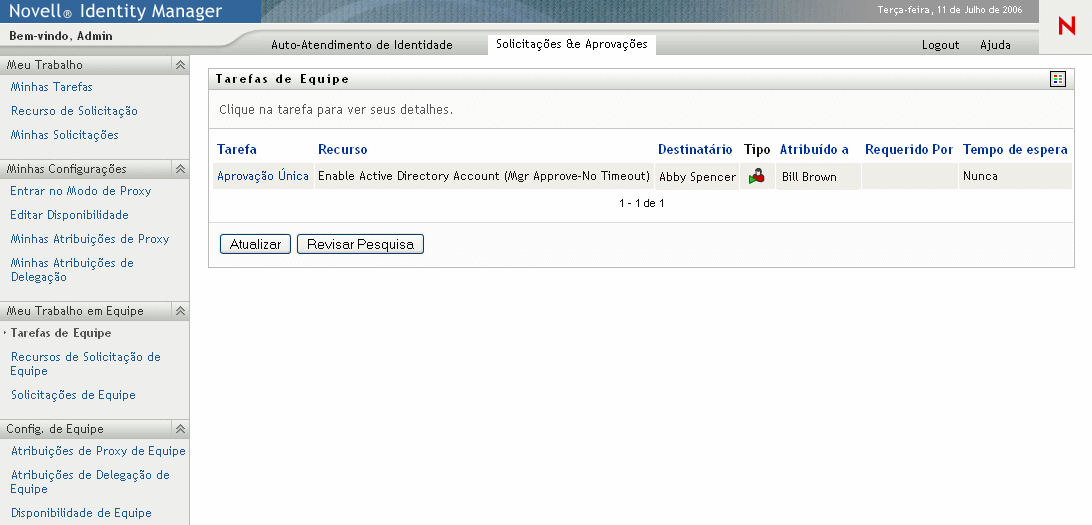
Vendo tarefas por grupo
O Administrador do Aplicativo do Usuário pode ver tarefas por grupo.
Para ver as tarefas atribuídas a um grupo:
-
Clique em Tarefas de Equipe no grupo de ações Meu Trabalho em Equipe.
-
Clique no botão de opção Grupo.
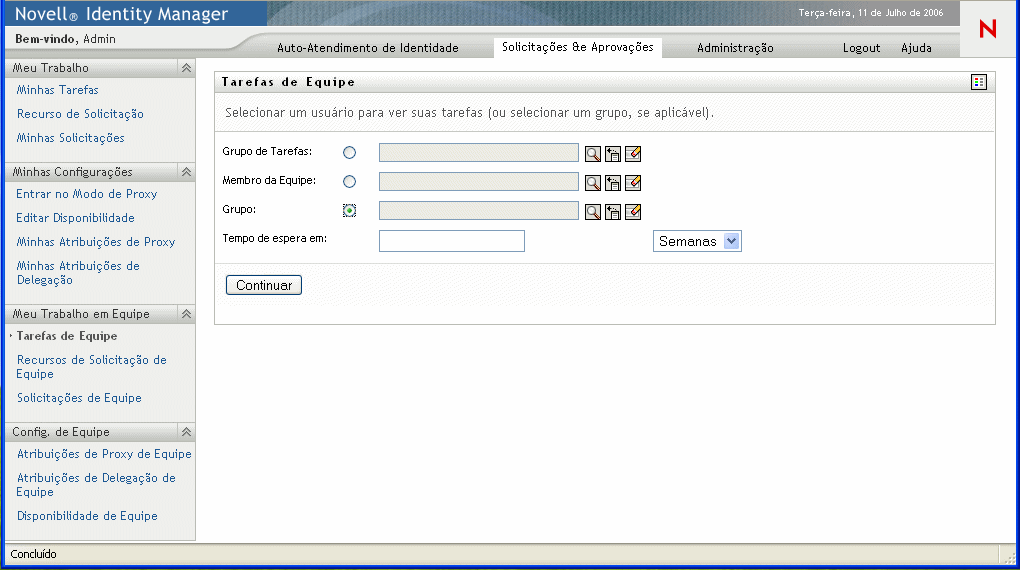
-
Clique no ícone do Seletor de Objetos
 . Opcionalmente, você pode especificar critérios de pesquisa para localizar o nome do grupo de tarefas e clicar em Pesquisar, ou selecionar um grupo na lista da janela Seletor de Objetos. (Por padrão, todos os grupos de tarefas e grupos organizacionais são exibidos na janela Seletor de Objetos.)
. Opcionalmente, você pode especificar critérios de pesquisa para localizar o nome do grupo de tarefas e clicar em Pesquisar, ou selecionar um grupo na lista da janela Seletor de Objetos. (Por padrão, todos os grupos de tarefas e grupos organizacionais são exibidos na janela Seletor de Objetos.) -
Clique no nome de um grupo para selecioná-lo.
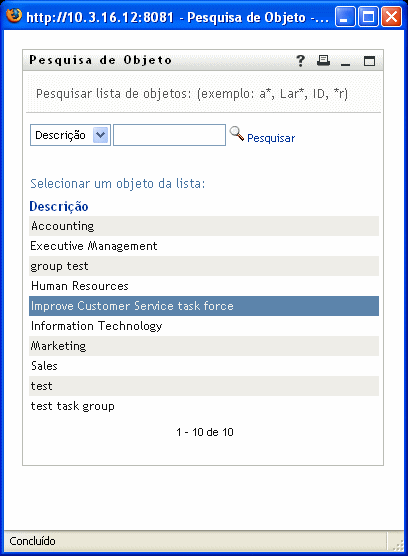
-
Opcionalmente, especifique o intervalo Tempo de espera em para localizar somente as tarefas que vencem (têm o “tempo de espera esgotado”) dentro do intervalo definido. Insira um ou mais dígitos e selecione semanas, dias ou horas. Por exemplo, você pode digitar 10 e escolher Dias.
-
Clique em Continuar.
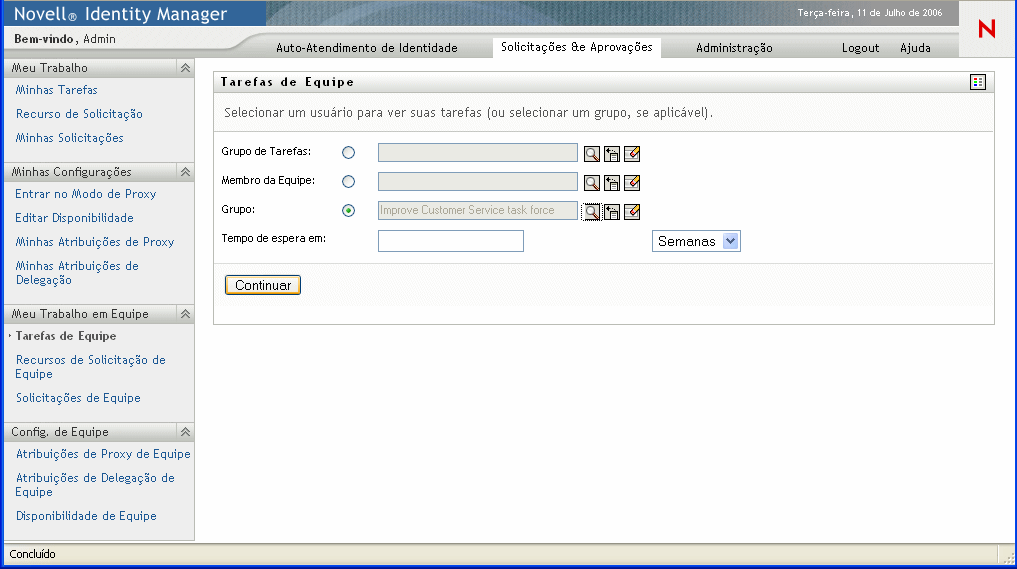
A lista de tarefas da fila do grupo de tarefas é exibida.
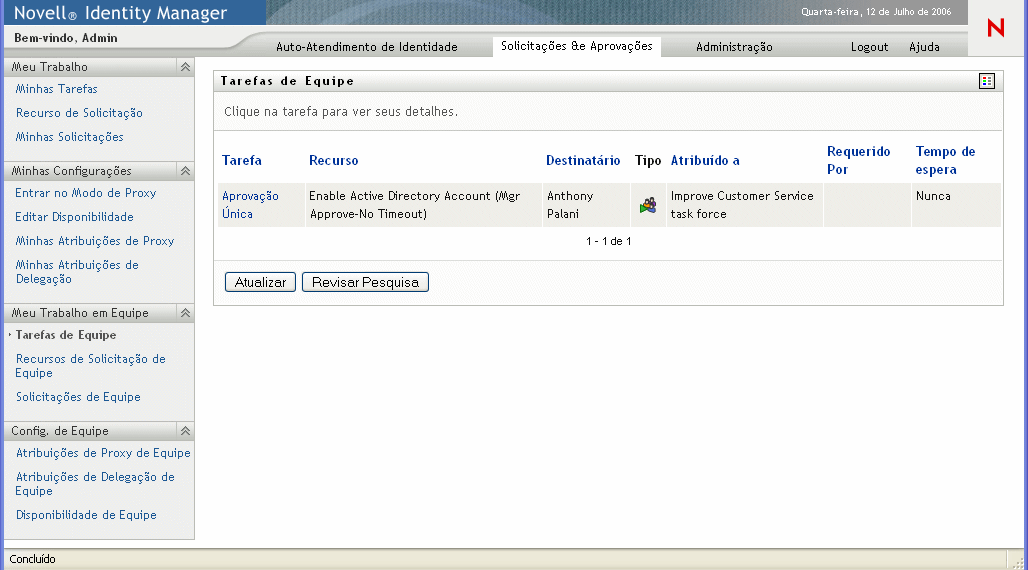
11.2.2 Selecionando uma tarefa
Para selecionar uma tarefa na lista de tarefas:
-
Clique no nome da tarefa na fila.
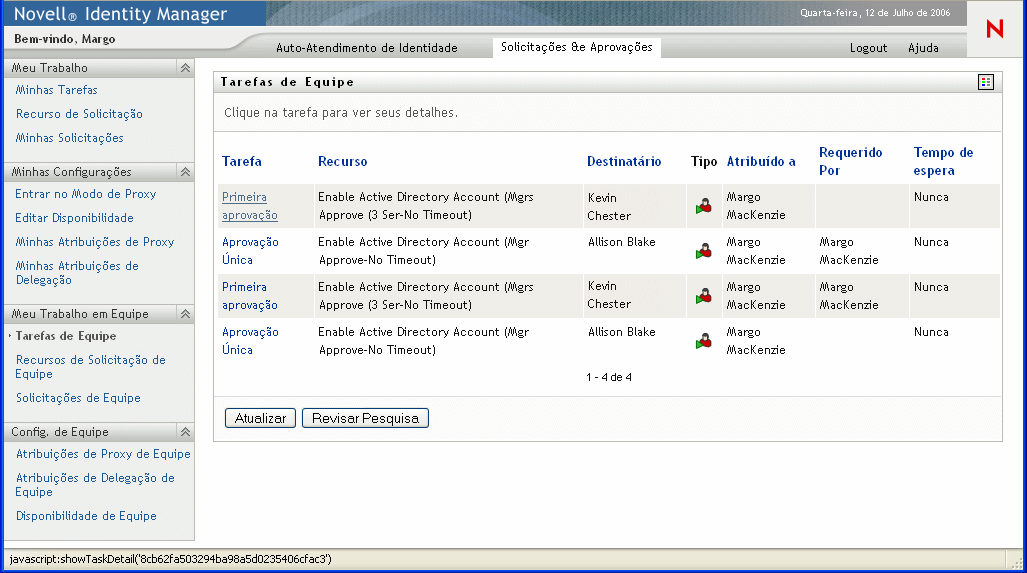
O formulário Tarefas de Equipe é exibido.
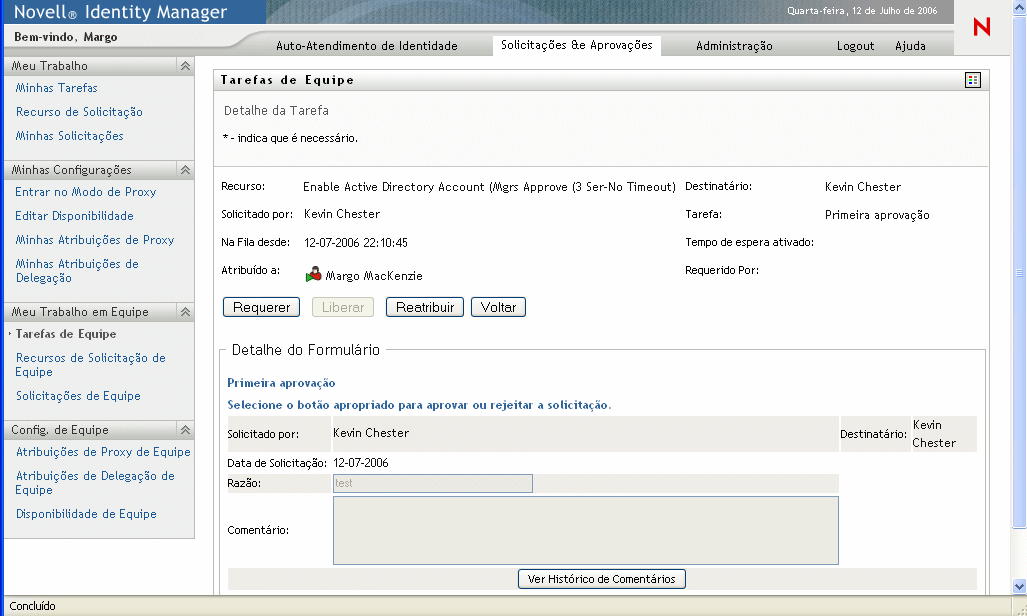
-
Para requerer uma tarefa, siga as instruções na Seção 9.2.3, Requerendo uma tarefa.
-
Para retornar à lista de tarefas, clique em Voltar.
11.2.3 Reatribuindo uma tarefa ( para o Administrador do Aplicativo do Usuário).
Esta seção descreve como o Administrador do Aplicativo do Usuário reatribui tarefas. Os Gerentes Organizacionais podem seguir as instruções na Seção 9.2.4, Reatribuindo uma tarefa.
Para reatribuir uma tarefa:
-
Clique em Reatribuir na janela de detalhes de tarefa Tarefas de Equipe.
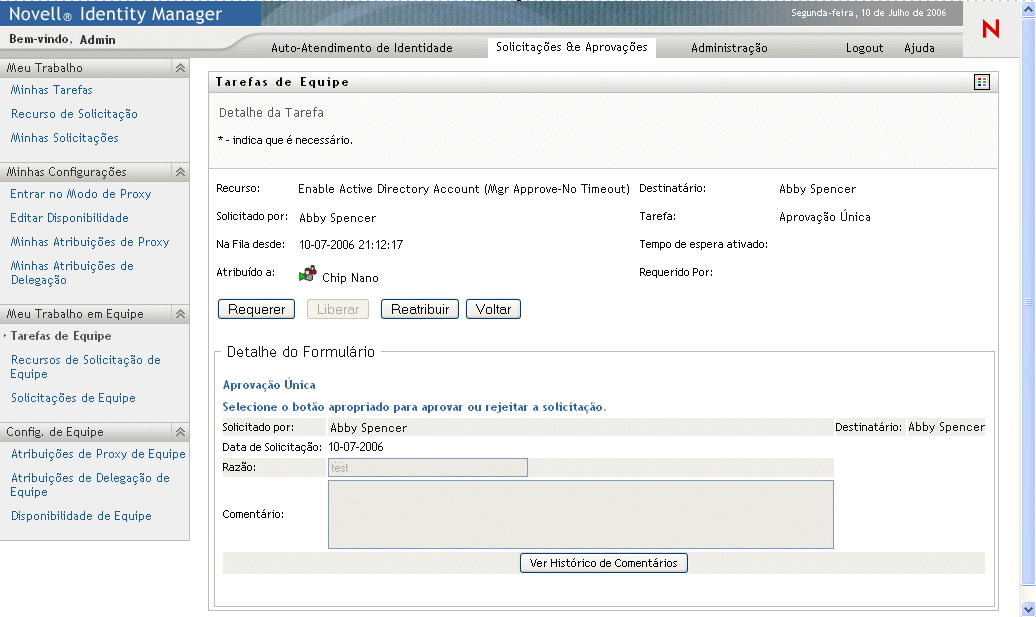
-
Opte por fazer a reatribuição a um usuário (membro da equipe) ou a um grupo.
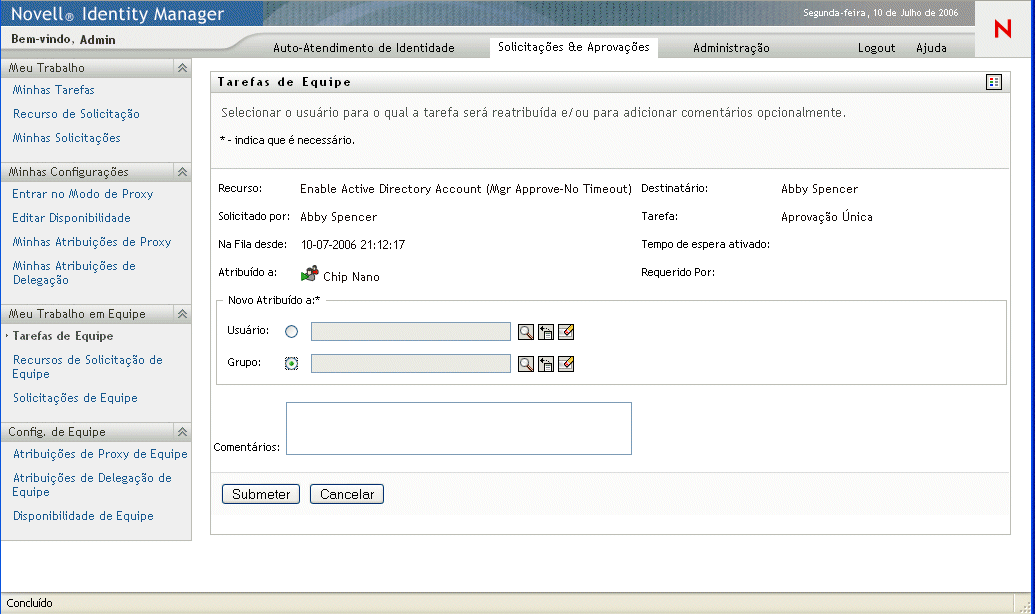
-
Clique no ícone do Seletor de Objetos
 ao lado da caixa de entrada escolhida.
ao lado da caixa de entrada escolhida. -
Selecione o usuário ou o grupo ao qual reatribuir a tarefa. Quando você escolhe Grupos, todos os grupos são listados por padrão.
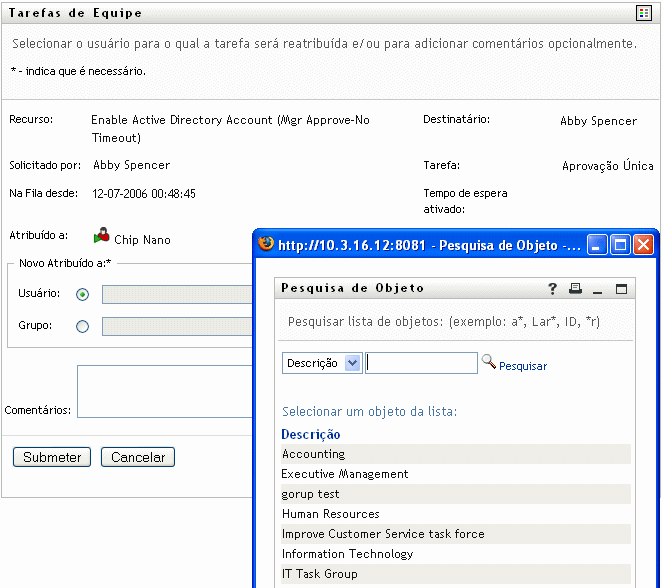
-
Opcionalmente, no campo Comentários, digite um comentário para explicar o motivo da reatribuição.
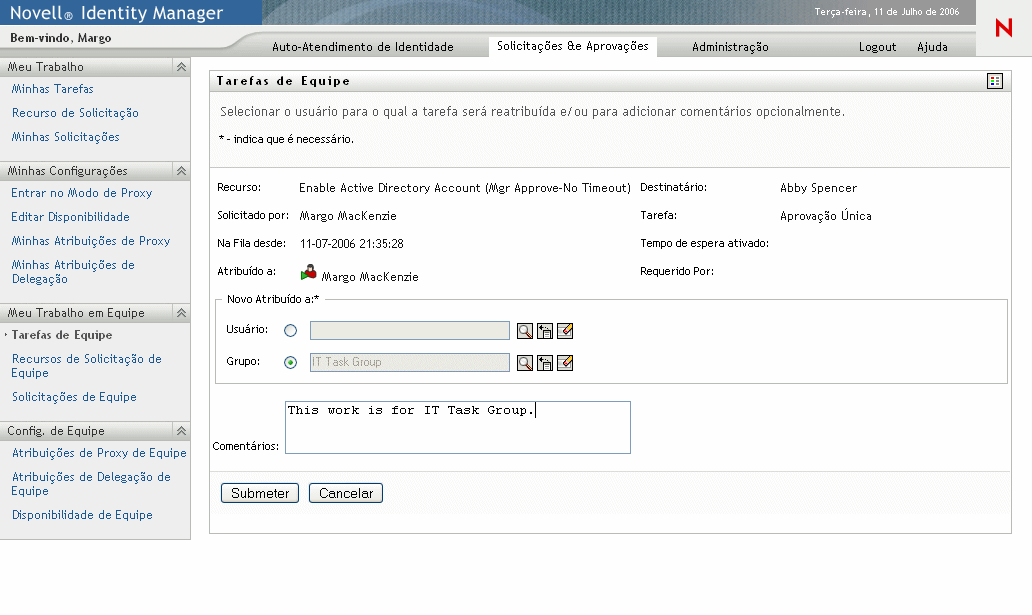
-
Clique em Submeter.
O aplicativo do usuário exibe uma mensagem indicando se a ação foi bem-sucedida.
11.2.4 Liberando uma tarefa
Libere uma tarefa de modo que ela possa ser atribuída a outro membro da equipe ou requerida por este.
Para liberar uma tarefa:
-
Clique em Liberar na janela de detalhes de tarefa Tarefas de Equipe.